Αν εργάζεσαι με Premiere Pro CC 2017, θα παρατηρήσεις γρήγορα ότι το λογισμικό σου προσφέρει πολλές νέες δυνατότητες, ιδιαίτερα στον τομέα των συντομεύσεων πληκτρολογίου. Η δυνατότητα οπτικής ανάθεσης και διαχείρισης συντομεύσεων πληκτρολογίου διευκολύνει όχι μόνο τις καθημερινές σου ροές εργασίας, αλλά σου δίνει επίσης περισσότερη έλεγχο στα έργα σου. Σε αυτή την οδηγία, θα μάθεις όλα τα σημαντικά σχετικά με τις νέες δυνατότητες της ανάθεσης συντομεύσεων πληκτρολογίου που μπορείς να χρησιμοποιήσεις για να αυξήσεις την απόδοσή σου στο Premiere Pro.
Σημαντικά ευρήματα
- Οι χρωματικά κωδικοποιημένες συντομεύσεις πληκτρολογίου διαχωρίζουν τις γενικές εντολές από τις εντολές ειδικού χειριστή.
- Η νέα λειτουργία διάταξης σου επιτρέπει να διαχειρίζεσαι τις συντομεύσεις πληκτρολογίου πιο εύκολα.
- Η δυνατότητα drag-and-drop για την ανάθεση εντολών είναι τώρα διαθέσιμη.
- Μπορείς να προσαρμόσεις ή να απενεργοποιήσεις υπάρχουσες εντολές για να εξατομικεύσεις τη διεπαφή χρήστη.
Οδηγίες βήμα προς βήμα
Για να εκμεταλλευτείς τις νέες δυνατότητες των συντομεύσεων πληκτρολογίου στο Premiere Pro CC 2017, ακολούθησε αυτή την οδηγία:
Βήμα 1: Πρόσβαση στις συντομεύσεις πληκτρολογίου
Αρχικά, πρέπει να καλέσεις τις συντομεύσεις πληκτρολογίου. Πλοηγήσου στο κύριο μενού στην επιλογή «Επεξεργασία» και κατόπιν επίλεξε «Συντομεύσεις πληκτρολογίου». Κάνε κλικ σε αυτόν τον τομέα για να δεις την αντιστοίχιση του πληκτρολογίου.
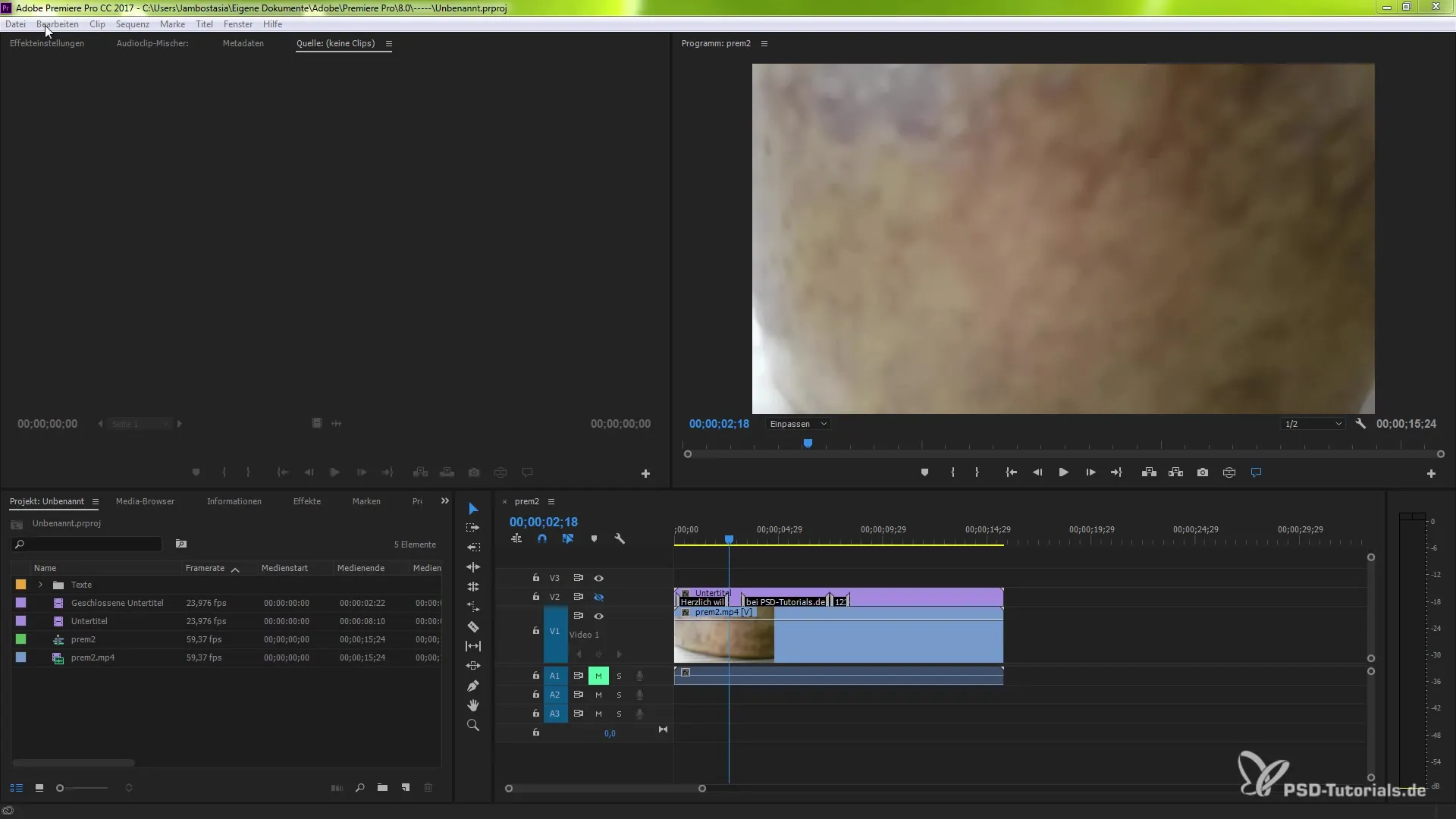
Βήμα 2: Κατανόηση της χρωματικής κωδικοποίησης
Στην οθόνη των συντομεύσεων πληκτρολογίου θα παρατηρήσεις διάφορα πλήκτρα με χρωματική σήμανση. Τα μωβ πλήκτρα αντιπροσωπεύουν γενικές εντολές που μπορούν να χρησιμοποιηθούν σε διάφορα παράθυρα του Premiere Pro. Αυτά τα πλήκτρα είναι θεμελιώδη για την εργασία σου και προσφέρουν μια βάση για πολλές δυνατότητες.
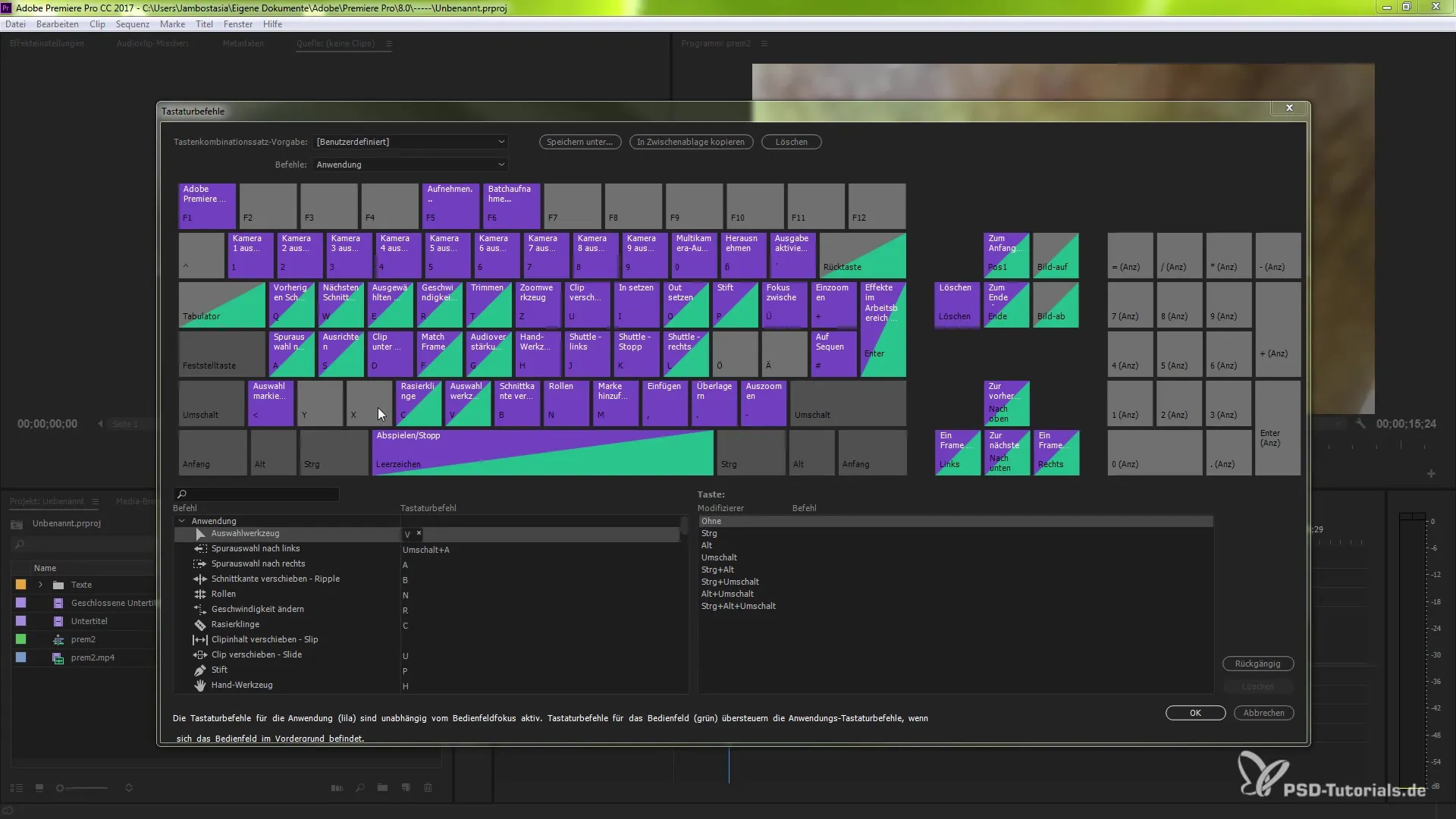
Βήμα 3: Αναγνώριση εντολών ειδικού χειριστή
Δώσε προσοχή στα πράσινα επισημασμένα πλήκτρα, που αναπαριστούν εντολές ειδικού χειριστή. Αυτές οι εντολές είναι διαθέσιμες μόνο σε συγκεκριμένα παράθυρα και προσφέρουν συγκεκριμένες δυνατότητες που μπορείς να χρησιμοποιήσεις, ενώ εργάζεσαι στο έργο σου.
Βήμα 4: Αναγνώριση τρεχόντως επιλεγμένων πλήκτρων
Οι λειτουργίες που ανατίθενται στα μπλε πλήκτρα υποδεικνύουν τα τρέχοντα επιλεγμένα στοιχεία στα οποία έχεις πρόσβαση. Κάνοντας κλικ σε ένα μπλε πλήκτρο, θα εμφανιστούν οι αντίστοιχες εντολές.
Βήμα 5: Προσαρμογή ρυθμίσεων πλήκτρων
Αν θέλεις να προσαρμόσεις συγκεκριμένες συντομεύσεις πληκτρολογίου, μπορείς να το κάνεις κάνοντας κλικ στο επιθυμητό πλήκτρο και προσθέτοντας τις αντίστοιχες συνδυασμούς όπως Alt ή Shift. Έτσι, θα κατηγοριοποιήσεις τα διαθέσιμα πλήκτρα και θα προσαρμόσεις τις εντολές, μέχρι να μείνουν μόνο αυτές που χρειάζεσαι.
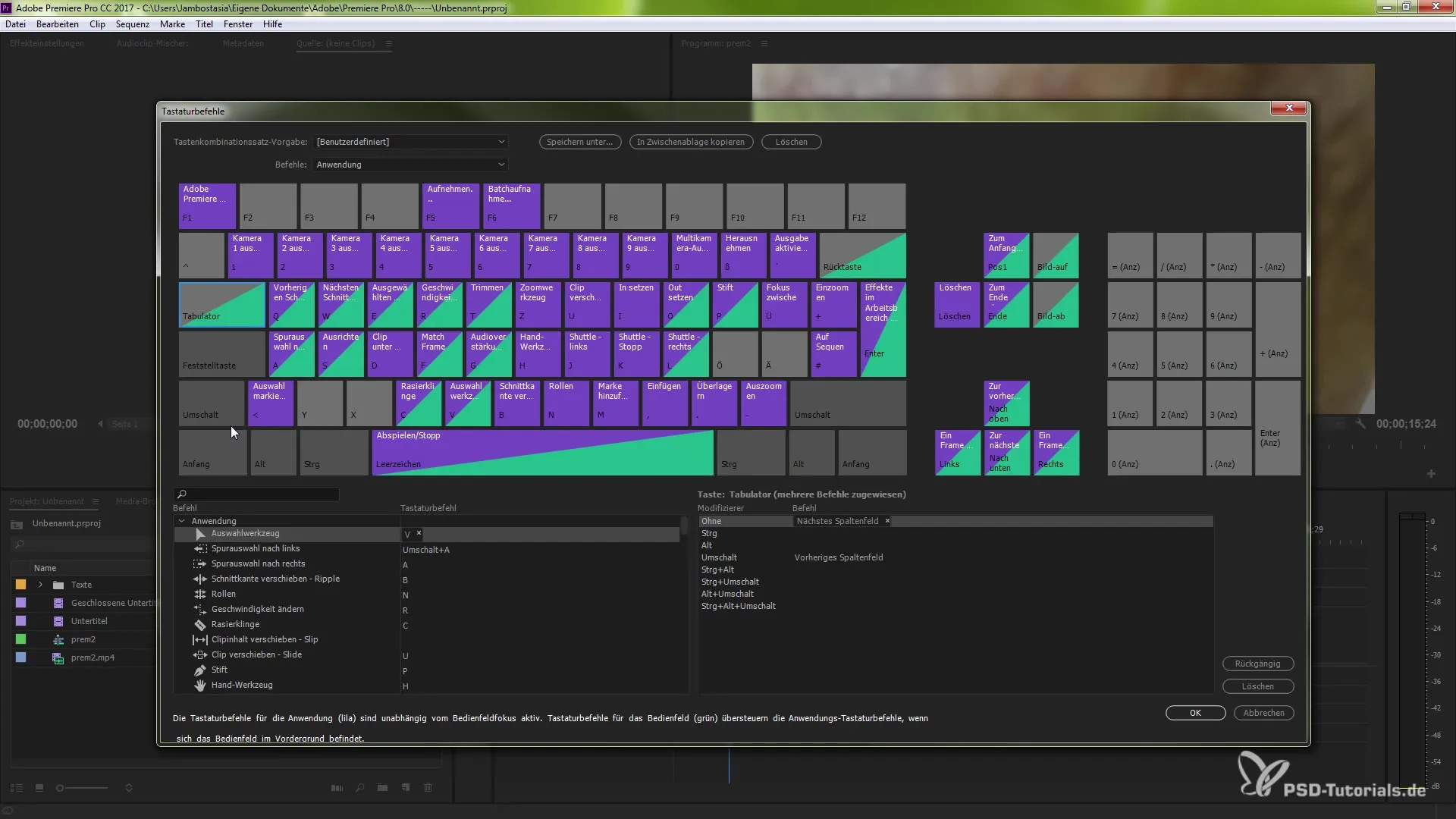
Βήμα 6: Drag-and-Drop για την ανάθεση εντολών
Μια πρακτική νέα δυνατότητα είναι η λειτουργία drag-and-drop, με την οποία μπορείς να σύρεις εύκολα τις εντολές στα επιθυμητά πλήκτρα. Αυτό επιτρέπει μια διαισθητική προσαρμογή της διάταξης του πληκτρολογίου σου, έτσι ώστε να μπορείς γρήγορα να βρεις τα πλήκτρα που χρειάζεσαι.
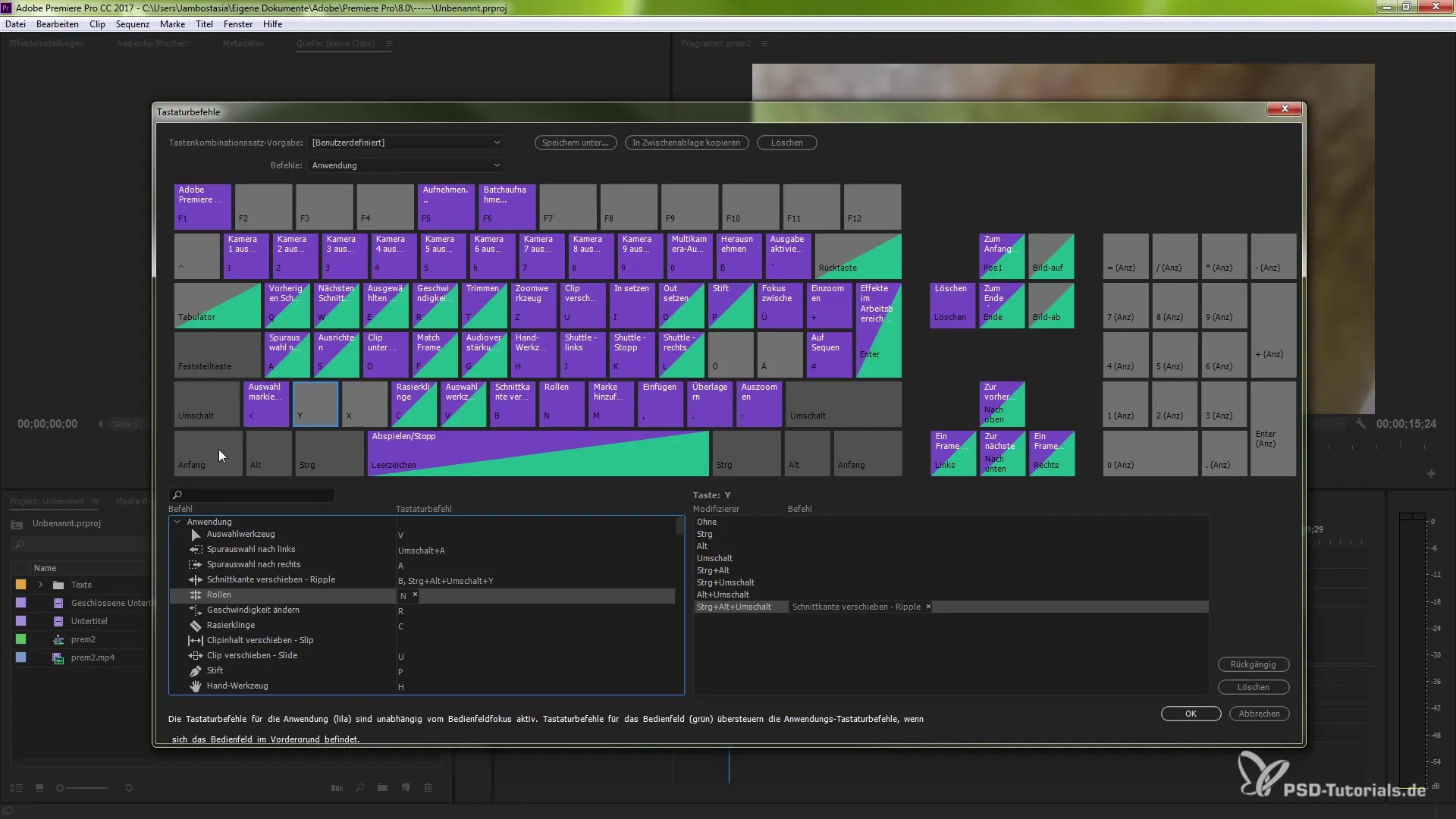
Βήμα 7: Απενεργοποίηση εντολών
Αν δεν σου αρέσει μια ανατεθείσα εντολή, μπορείς να την απενεργοποιήσεις εύκολα. Επιστρέφοντας στον τομέα των συντομεύσεων πληκτρολογίου, μπορείς να αφαιρέσεις την ανάθεση κάνοντας κλικ στο πλήκτρο ή επαναφέροντας την αντίστοιχη λειτουργία.
Βήμα 8: Επισκόπηση
Αφού αποκτήσεις μια επισκόπηση των νέων διατάξεων πληκτρολογίου, αφιέρωσε χρόνο για να δοκιμάσεις διάφορους συνδυασμούς και να βρεις τις καλύτερες ρυθμίσεις για εσένα.
Σύνοψη – Οπτική ανάθεση συντομεύσεων πληκτρολογίου στο Premiere Pro CC 2017
Η νέα οπτική ανάθεση συντομεύσεων πληκτρολογίου στο Premiere Pro CC 2017 σου παρέχει πολλές δυνατότητες για την αποδοτική χρήση του λογισμικού. Οι καθαρές χρωματικές κωδικοποιήσεις σε βοηθούν να αναγνωρίζεις γρήγορα τις διάφορες λειτουργίες και η χρήση της δυνατότητας drag-and-drop διευκολύνει σημαντικά τη λειτουργία. Χρησιμοποίησε αυτές τις νέες δυνατότητες για να βελτιστοποιήσεις τη ροή εργασιών σου και να κάνεις τα έργα σου πιο επαγγελματικά.
Συχνές Ερωτήσεις
Ποια είναι τα πλεονεκτήματα των νέων οπτικών συντομεύσεων πληκτρολογίου στο Premiere Pro CC 2017;Με την οπτική αναπαράσταση μπορείς να αναγνωρίζεις και να προσαρμόζεις τις αναθέσεις άμεσα, κάτι που αυξάνει την απόδοσή σου.
Πώς μπορώ να επαναφέρω τη συντόμευσή μου;Απλώς πλοηγήσου στις συντομεύσεις πληκτρολογίου και διάλεξε το αντίστοιχο πλήκτρο για να αφαιρέσεις ή να επαναφέρεις την ανάθεση.
Τι σημαίνει η χρωματική κωδικοποίηση στις συντομεύσεις πληκτρολογίου;Τα χρώματα υποδεικνύουν αν οι εντολές είναι γενικές ή ειδικού χειριστή και σε βοηθούν να αναγνωρίζεις τις λειτουργίες πιο γρήγορα.
Πώς μπορώ να προσαρμόσω τις συντομεύσεις πληκτρολογίου;Κάνε κλικ στο αντίστοιχο πλήκτρο και χρησιμοποίησε τη δυνατότητα drag-and-drop για να αναθέσεις τις εντολές σε συγκεκριμένα πλήκτρα.
Υπάρχει τρόπος να αποκρύψω μη χρησιμοποιούμενες συντομεύσεις πληκτρολογίου;Ναι, μπορείς να απενεργοποιήσεις τις μη χρησιμοποιούμενες εντολές κάνοντας κλικ στο αντίστοιχο πλήκτρο στον τομέα των συντομεύσεων πληκτρολογίου και αφαιρώντας την ανάθεση.


